Sigma PHOTO PRO 4.1 FOR MACINTOSH User Manual [de]
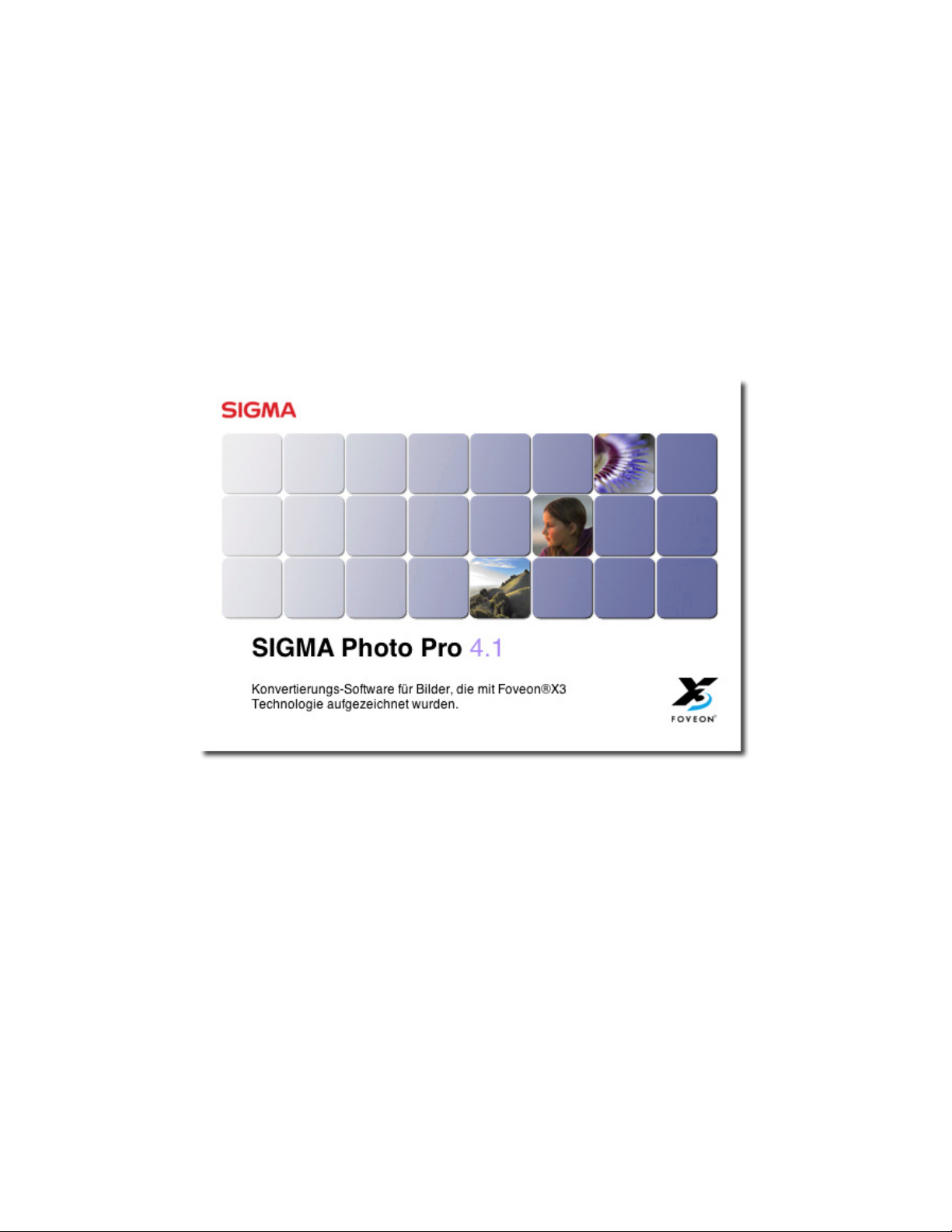
SSIIGGMMAA PPhhoottoo PPrroo BBeennuuttzzeerrhhaannddbbuucchh
Begleit-Bildbearbeitungssoftware
für SIGMA Digital Kameras
Version 4.1
Für Macintosh
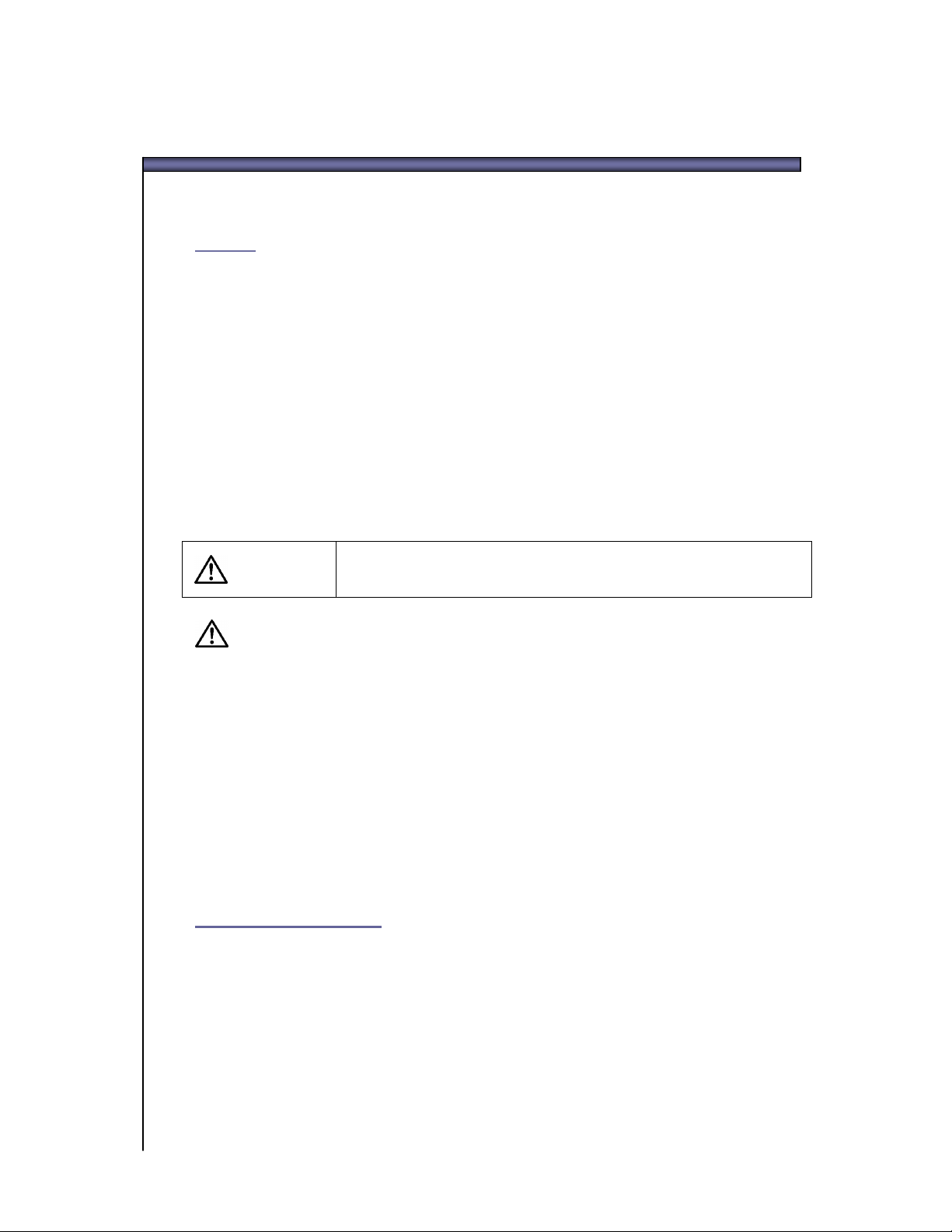
WWiicchhttiigg:: BBiittttee lleesseenn,, bbeevvoorr SSiiee bbeeggiinnnneenn
Vielen Dank, dass Sie sich für den Kauf dieses SIGMA Produkts entschieden haben.
Um ein Maximum an Leistung und Nutzen zu erzielen und um Schäden oder Verletzungen zu
verhindern, bitten wir Sie, diese Anleitung sorgfältig u lesen, bevor Sie das Produkt benutzen
Hinweise
• Vervielfältigungen dieser Anleitung jeglicher Art, auch auszugsweise, bedürfen der schriftlichen
• Der Inhalt dieser Anleitung kann ohne Ankündigung geändert werden.
• Wir haben alle erdenklichen Anstrengungen unternommen, eine äußerst akkurate Anleitung zu
• Die technischen Daten dieses Produktes können ohne Ankündigung geändert werden.
• SIGMA und seine Lizenzgeber übernehmen keine Haftung für jegliche Arten von
Um Verletzungen und Schäden zu verhindern, lesen Sie bitte das Folgende sehr aufmerksam,
bevor Sie das Produkt benutzen.
Genehmigung des Urhebers.
erstellen. Sollten Sie dennoch Fehler entdecken, benachrichtigen Sie bitte unseren Kundendienst.
Für Fehler in dieser Anleitung wird keine Haftung übernommen.
Auswirkungen, die durch den Gebrauch der Software entstehen.
Das Benutzen des Produktes unter Nichtbeachtung dieses
Warnung!!
Warnzeichens kann zu ernsthaften Verletzungen oder anderen
gefährlichen Auswirkungen führen.
Warnung!!
Spielen Sie die beiliegende(n) CD-ROM(s) nicht in einem Audio CD-Player ab. Das Anhören der
beiliegenden CD-ROM auf einem Musik CD-Player mit Kopfhörer kann zu Hörverlust führen.
Das Abspielen der beiliegenden CD-ROM auf einem Musik CD-Player kann die Lautsprecher
beschädigen.
Die mit dieser Kamera aufgenommenen Bilder sind ausschließlich für den persönlichen Gebrauch
bestimmt und dürfen niemals zu Zwecken verwendet werden, die gegen nationale oder
internationale Gesetze oder Bestimmungen zum Schutz des Urheberrechtes verstoßen. Selbst
wenn die Aufnahmen ausschließlich für den persönlichen Gebrauch bestimmt sind, können
gewisse Beschränkungen Anwendung finden, wenn Demonstrationen, Performances,
Ausstellungen, Shows oder kommerzielles Eigentum etc. fotografiert wird. Gegen Urheberrecht
oder andere gesetzlichen Bestimmungen darf nicht verstoßen werden.
Warenzeichennachweis
FOVEON, X3 und das X3 Logo sind eingetragene Warenzeichen von Foveon, Inc.
Macintosh und FireWire sind eingetragene Warenzeichen oder Warenzeichen der Apple Inc. in
den Vereinigten Staaten und/oder anderen Ländern.
Adobe und Adobe Photoshop sind Warenzeichen oder eingetragene Warenzeichen von Adobe
Systems Incorporated.
Alle weiteren Firmen- oder Produktnamen, die in diesem Dokument verwendet werden, sind
Warenzeichen oder eingetragene Warenzeichen ihrer jeweiligen Halter.
SIGMA Photo Pro Benutzerhandbuch i
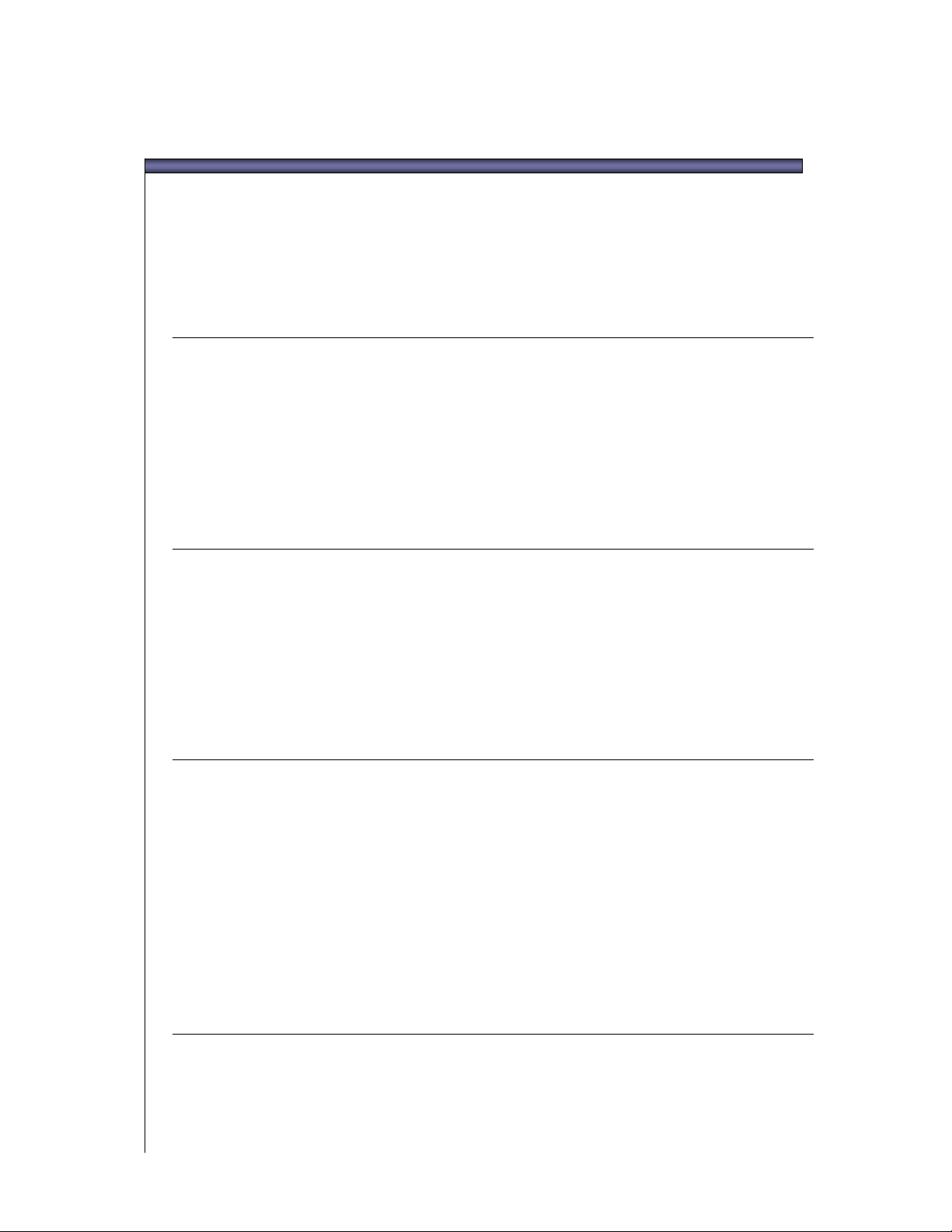
IINNHHAALLTTSSVVEERRZZEEIICCHHNNIISS
WWiicchhttiigg:: BBiittttee lleesseenn,, bbeevvoorr SSiiee bbeeggiinnnneenn
IINNHHAALLTTSSVVEERRZZEEIICCHHNNIISS
1
1
2
2
EEIINNLLEEIITTUUNNGG
1.1 Über SIGMA Photo Pro........................................................................................ 2
Was Sie in SIGMA Photo Pro tun können; eine schnelle Übersichtstour ............. 2
Hauptfenster Elemente.......................................................................................... 3
Überprüfungsfenster-Elemente ............................................................................. 4
1.2 Über diese Anleitung........................................................................................... 5
Symbole und Vorgehensweisen............................................................................ 5
Navigation durch die Bildschirmversion des Handbuches .................................... 5
CCOOMMPPUUTTEERR SSEETT--UUPP
i
i
i
iii
1
1
6
6
2.1 Installation der Software ..................................................................................... 7
Macintosh System-Anforderungen ........................................................................ 7
Installieren und Deinstallieren der Software.......................................................... 7
2.2 Kalibrierung Ihres Monitors................................................................................ 8
Festlegung von Monitor-Helligkeit, Farbe und Kontrast ........................................ 8
Verwenden eines bereits bestehenden Monitor-Profils......................................... 8
Wählen der idealen Bildschirmauflösung für Ihre Monitorgröße ........................... 8
3
3
4
4
BBEEVVOORR SSIIEE BBEEGGIINNNNEENN
3.1 Anschließen der Kamera an Ihren Computer ................................................. 10
Verbinden der Kabel............................................................................................ 10
Einschalten der Kamera ...................................................................................... 10
Anschließen der SD14/DP1 an den Computer.................................................... 10
Anschließen der SD9/SD10 an den Computer.................................................... 10
Umschalten von Batterie- auf Netzbetrieb........................................................... 11
Anschließen der Kamera während des laufenden Programms (nur SD9/SD10) 11
3.2 Starten der Software.......................................................................................... 11
Öffnen und Schließen von SIGMA Photo Pro ..................................................... 11
Ein- und Ausschalten des Auto-Starts................................................................. 11
BBIILLDDEERR ÜÜBBEERRTTRRAAGGEENN
112
9
9
2
4.1 Bilder übertragen von der Kamera zum Computer ........................................ 13
Bilder von der Kamera mit der SIGMA Photo Pro übertragen ............................ 13
Anschließen einer SD9 oder SD10 an Ihren Computer ...................................... 14
Verwenden eines Kartenlesegerätes zum Kopieren der Bilder auf den Computer14
SIGMA Photo Pro Benutzerhandbuch ii
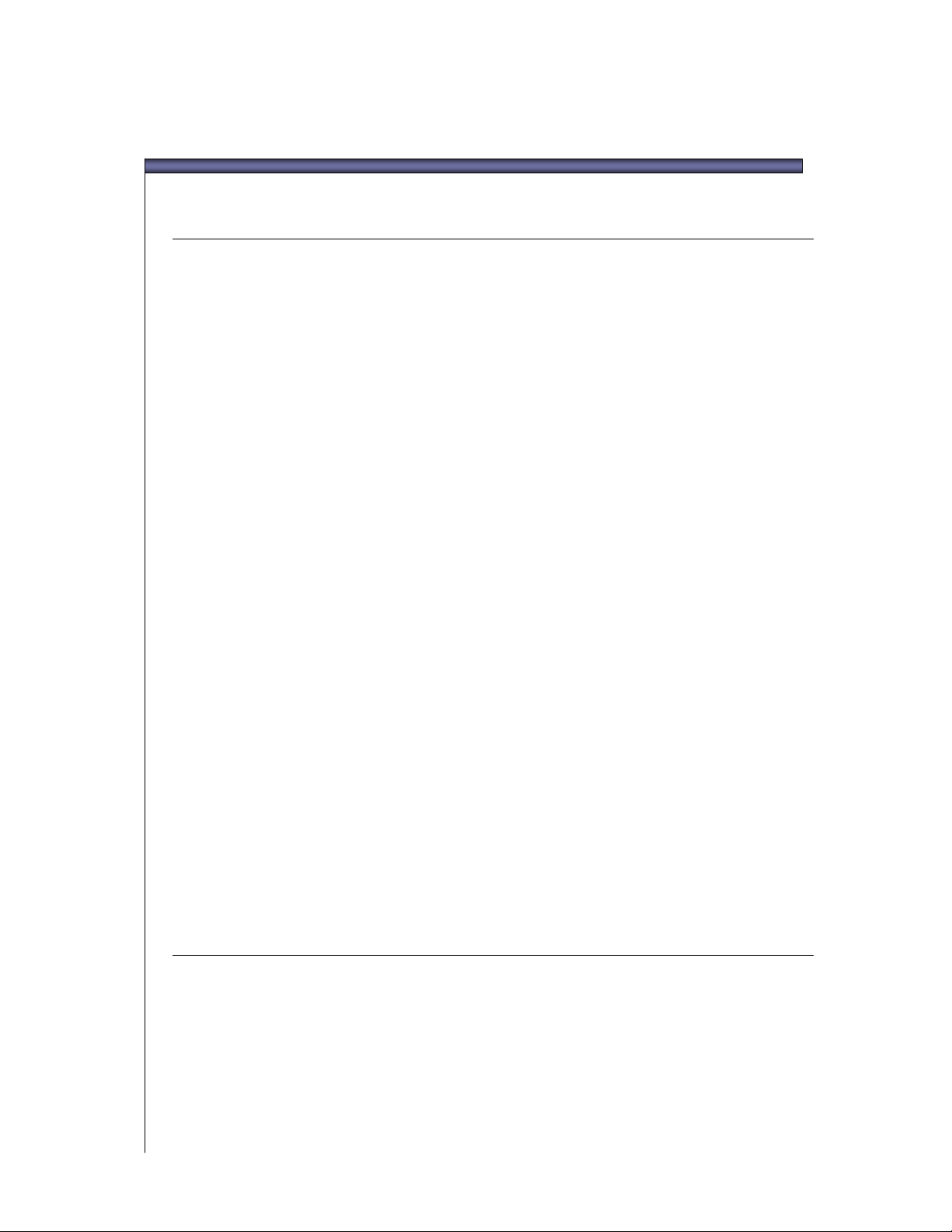
IINNHHAALLTTSSVVEERRZZEEIICCHHNNIISS
5
5
BBIILLDDEERR VVEERRWWAALLTTEENN
5.1 Hauptfenster Übersicht ..................................................................................... 16
Hauptfunktionen................................................................................................... 16
Links zu weiteren Informationen.......................................................................... 16
Größe des Hauptfensters ändern........................................................................ 17
Größe des Navigations- und Vorschaufensters ändern ...................................... 17
5.2 Bilder im Hauptfenster anzeigen...................................................................... 17
Anzeige der Kamera-Bilder ................................................................................. 17
Anzeige der Bilder auf dem Computer ................................................................ 17
5.3 Verschiedene Möglichkeiten, Vorschaubilder anzuzeigen ........................... 18
Verändern von Größe und Art der Vorschaubilder............................................. 18
Reiter zur Änderung der Vorschau-Größe........................................................... 18
Vorschaubilder sortieren und filtern..................................................................... 18
5.4 Bilder umbenennen ........................................................................................... 19
Bilder umbenennen.............................................................................................. 19
Bilder stapelweise umbenennen.......................................................................... 19
Bilder außerhalb von SIGMA Photo Pro umbenennen........................................ 19
5
115
5.5 Bilder auswählen ............................................................................................... 19
Auswählen eines Bildes....................................................................................... 19
Mehrere Bilder auswählen................................................................................... 19
5.6 Bilder markieren, schützen & drehen im Haupt- & Überprüfungsfenster.... 20
Bilder drehen ....................................................................................................... 20
Bilder markieren und demarkieren ...................................................................... 20
Bildschutz aktivieren und aufheben..................................................................... 20
5.7 Bilder im Haupt- oder Überprüfungsfenster löschen..................................... 21
Bilder löschen ...................................................................................................... 21
5.8 Bilder im Haupt- oder Überprüfungsfenster drucken........................................ 21
Bilder drucken...................................................................................................... 21
5.9 Diaschau im Hauptfenster .................................................................................... 21
Diaschau im Hauptfenster ................................................................................... 21
6
6
BBIILLDDEERR ÜÜBBEERRPPRRÜÜFFEENN
6.1 Das Überprüfungsfenster ................................................................................. 23
Öffnen eines Überprüfungsfensters..................................................................... 23
Hauptfunktionen................................................................................................... 23
Links zu weiteren Informationen.......................................................................... 23
6.2 Durchsuchen eines Verzeichnisses mit dem Überprüfungsfenster............. 24
Auswählen, welches Bild im Überprüfungsfenster angezeigt wird...................... 24
Ein Bild auswählen mittels der Navigationsschaltflächen.................................... 24
Spezielle Bilder vom Hauptfenster auswählen .................................................... 24
222
2
SIGMA Photo Pro Benutzerhandbuch iii
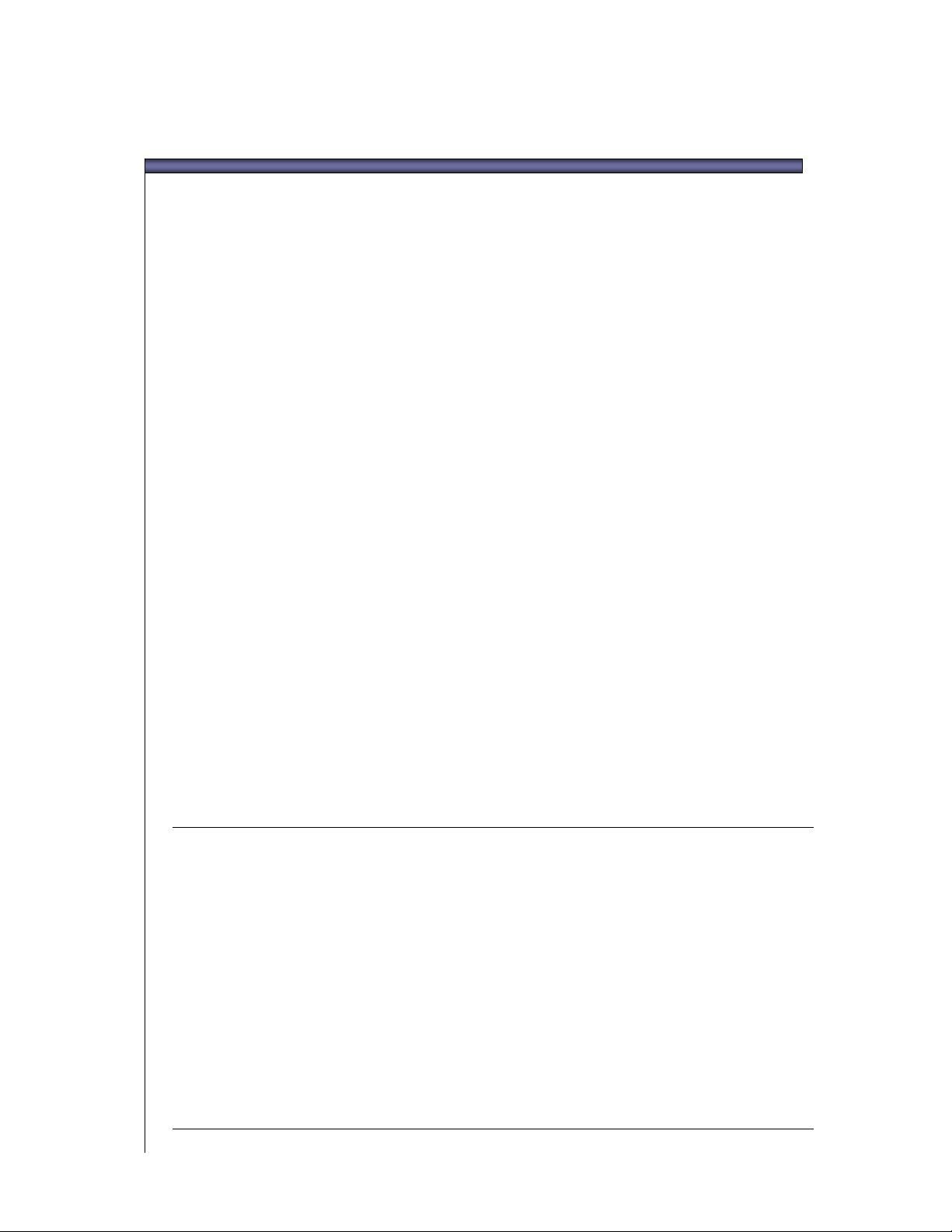
IINNHHAALLTTSSVVEERRZZEEIICCHHNNIISS
6.3 Verwenden der Vergrößerungslupe................................................................. 24
Ein- und Ausschalten der Lupe ........................................................................... 24
Ändern des Vergrößerungsfaktors ...................................................................... 24
Aktivieren der Lupe.............................................................................................. 25
Wie die RGB-Werte in der Lupe zu verstehen sind............................................. 25
6.4 Verwenden der vergrößerten Ansicht ............................................................. 25
Anpassen Schaltfläche ........................................................................................ 25
Ändern des Vergrößerungsfaktors ...................................................................... 25
6.5 Bilder kontrollieren mit Hilfe der Spitzlicht/Schatten-Warnmaske............... 26
Benutzen der Warnmaske, um Spitzlichter und Schatten zu analysieren........... 26
6.6 Benutzung der Anpassungsmodus-Einstellungen........................................ 26
Wenn es sich bei den angezeigten Bildern um X3F Dateien handelt ................. 26
X3F: Bilder überprüfen in der Grundeinstellung (entspricht der Kamera-Vorschau)
.. 26
Auto: Bilder überprüfen mit automatischer Einstellung (abhängig von der
Bildzusammensetzung) ....................................................................................... 27
Manuell: Bilder überprüfen mit speziell angewandter Einstellung .......................... 27
Speichern der momentanen Einstellungen ......................................................... 27
Wenn es sich bei den angezeigten Bildern um JPEG- oder TIFF-Dateien handelt28
JPEG-/TIFF-Datei: Überprüfung der Bilder ohne Anpassung ............................. 28
Auto: Bilder überprüfen mit automatischer Einstellung ....................................... 28
Manuell: Bilder überprüfen mit speziell angewandter Einstellung....................... 28
6.7 Mehrere Überprüfungsfenster.......................................................................... 29
Öffnen mehrerer Überprüfungsfenster ................................................................ 29
Benutzen mehrerer Überprüfungsfenster zum Vergleich verschiedener Bilder.. 29
Benutzen mehrerer Überprüfungsfenster zum Vergleich verschiedener
Einstellungen ....................................................................................................... 29
7
7
8
8
KKOONNVVEERRTTIIEERREENN && SSPPEEIICCHHEERRNN
7.1 Konvertierung im Hauptfenster........................................................................ 31
Gruppen von Bildern gleichzeitig konvertieren.................................................... 31
7.2 Konvertierung im Überprüfungsfenster .......................................................... 32
Konvertieren individueller Bilder.......................................................................... 32
Ein Ziel auswählen............................................................................................... 32
7.3 Konvertierungs- Optionen ................................................................................ 33
Ausgabegröße ..................................................................................................... 33
Anpassungseinstellungen.................................................................................... 33
Farbraum ............................................................................................................. 33
Datei-Typen ......................................................................................................... 33
Qualität ................................................................................................................ 33
BBIILLDDEERR AANNPPAASSSSEENN
330
334
0
4
SIGMA Photo Pro Benutzerhandbuch iv
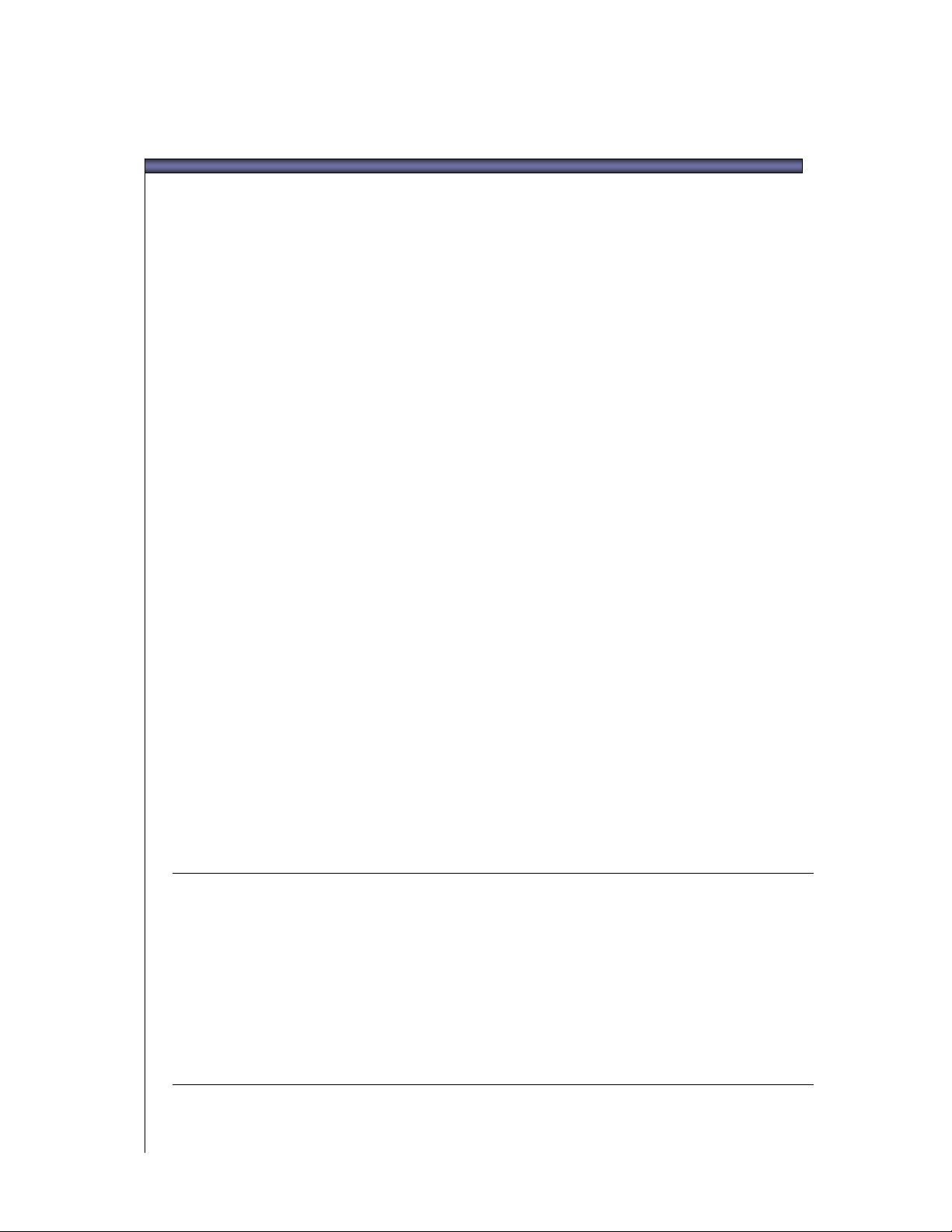
IINNHHAALLTTSSVVEERRZZEEIICCHHNNIISS
8.1 Benutzen der Anpassungsregler zur manuellen Bildanpassung ................. 35
Öffnen und Schließen der Anpassungsregler-Palette......................................... 35
Maximieren, Minimieren und Schließen der Palette............................................ 36
8.2 Tonwertkorrekturen vornehmen ...................................................................... 36
Belichtung ............................................................................................................ 36
Kontrast ............................................................................................................... 36
Schatten............................................................................................................... 36
Spitzlichter ........................................................................................................... 36
Sättigung.............................................................................................................. 36
Schärfe ................................................................................................................ 37
X3F-Aufhelllicht (Fill Light) (nur X3F-Dateien)..................................................... 37
8.3 Farbanpassungen vornehmen ......................................................................... 37
Benutzen des Farbkreises................................................................................... 37
Benutzen des Farbkreises für manuelle Farbanpassung.................................... 38
Benutzen der Pipette, um Farbeinstellungen vorzunehmen ............................... 38
8.4 Benutzen des Histogramms und der Belichtungswarnmaske...................... 39
Das Lesen des Histogramms .............................................................................. 39
Ein- und Ausschalten, sowie Festlegen von Werten der Belichtungswarnmaske39
8.5 Verändern des Weißabgleichs.......................................................................... 40
Verändern der Weißabgleichseinstellung in einem X3F Bild .............................. 40
8.6 Ändert den Farbmodus (nur für RAW Daten der DP2 und SD15)................. 40
8.7 Reduzierung von Farb- und Helligkeitsrauschen (Steht nur für X3F Dateien
zur Verfügung, die mit ISO 400 oder höher aufgenommen wurden)...................... 40
8.8 Speichern und Anwenden benutzerdefinierter Einstellungen...................... 41
Anwenden von Einstellungen in der Anpassungsregler-Palette ......................... 41
Einstellungen als Profil speichern........................................................................ 41
Profil-Einstellungen löschen ................................................................................ 41
Ersetzen gespeicherter X3F Einstellungen ......................................................... 41
9
9
110
0
BBIILLDD IINNFFOO EERRHHAALLTTEENN
9.1 Bildinformationen .............................................................................................. 43
Bildinformationen im Haupt- und Überprüfungsfenster ....................................... 43
Bildinformationen im Vorschau-Fenster .............................................................. 43
Bildinformationen im Computer-Feld................................................................... 43
9.2 Zugriff auf das Informationsfenster................................................................. 44
Die Bild Info Schaltfläche..................................................................................... 44
Das Bild Informationsfenster ............................................................................... 44
DD RR UU CC KK EE NN UU NN DD DD II AA SS CC HH AA UU
442
445
2
5
10.1 Drucken aus dem Haupt- oder Überprüfungsfenster .................................... 46
Druckeinstellungsfenster ..................................................................................... 46
SIGMA Photo Pro Benutzerhandbuch v
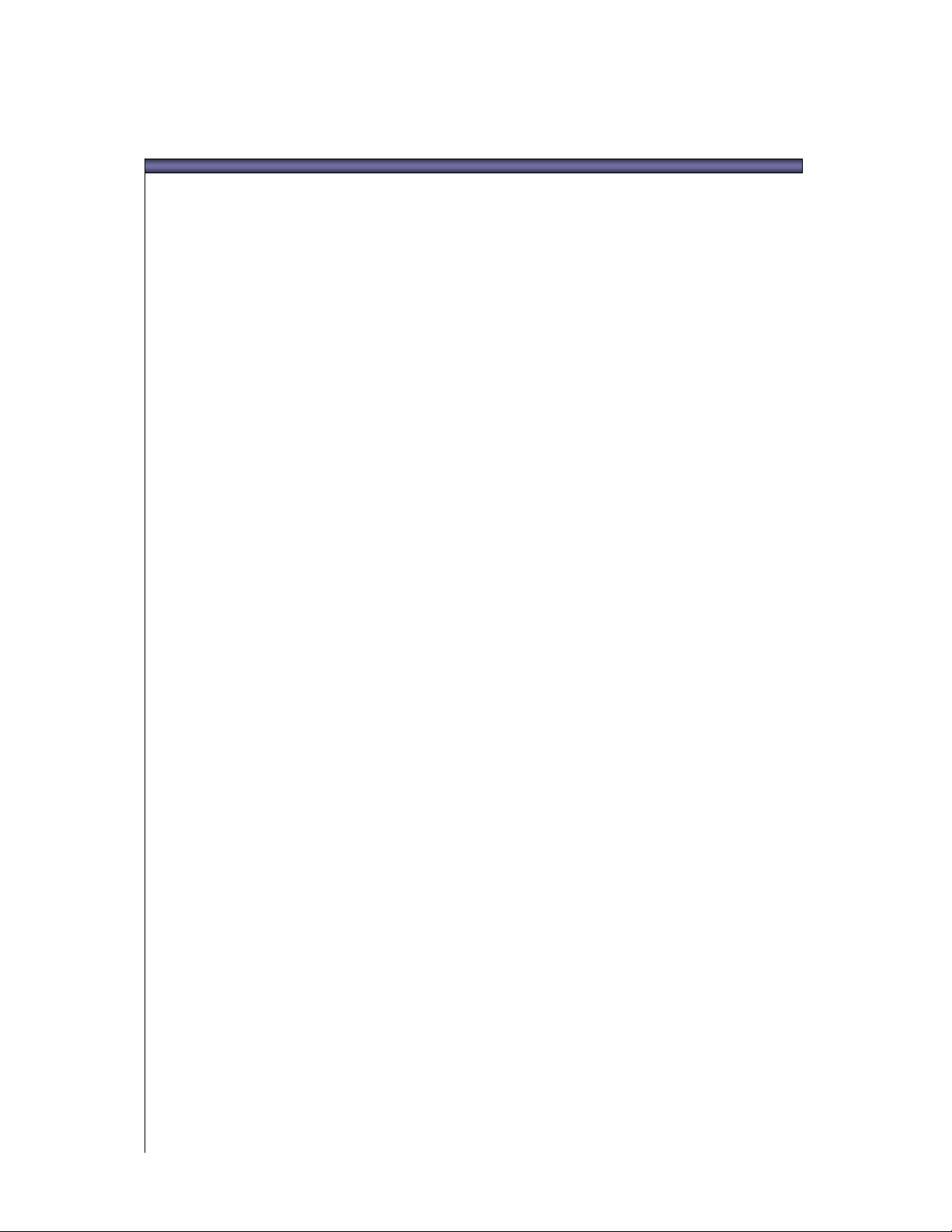
IINNHHAALLTTSSVVEERRZZEEIICCHHNNIISS
Druckgröße .......................................................................................................... 47
Automatisch Drehen ............................................................................................ 47
Automatisch Beschneiden ................................................................................... 47
Anzahl Kopien...................................................................................................... 47
Druckinformationen.............................................................................................. 47
Kopf/Fußzeile drucken......................................................................................... 47
10.2 Betrachten/Anfertigen einer Diaschau ............................................................ 48
Übergänge der Diaschau..................................................................................... 48
SIGMA Photo Pro Benutzerhandbuch vi
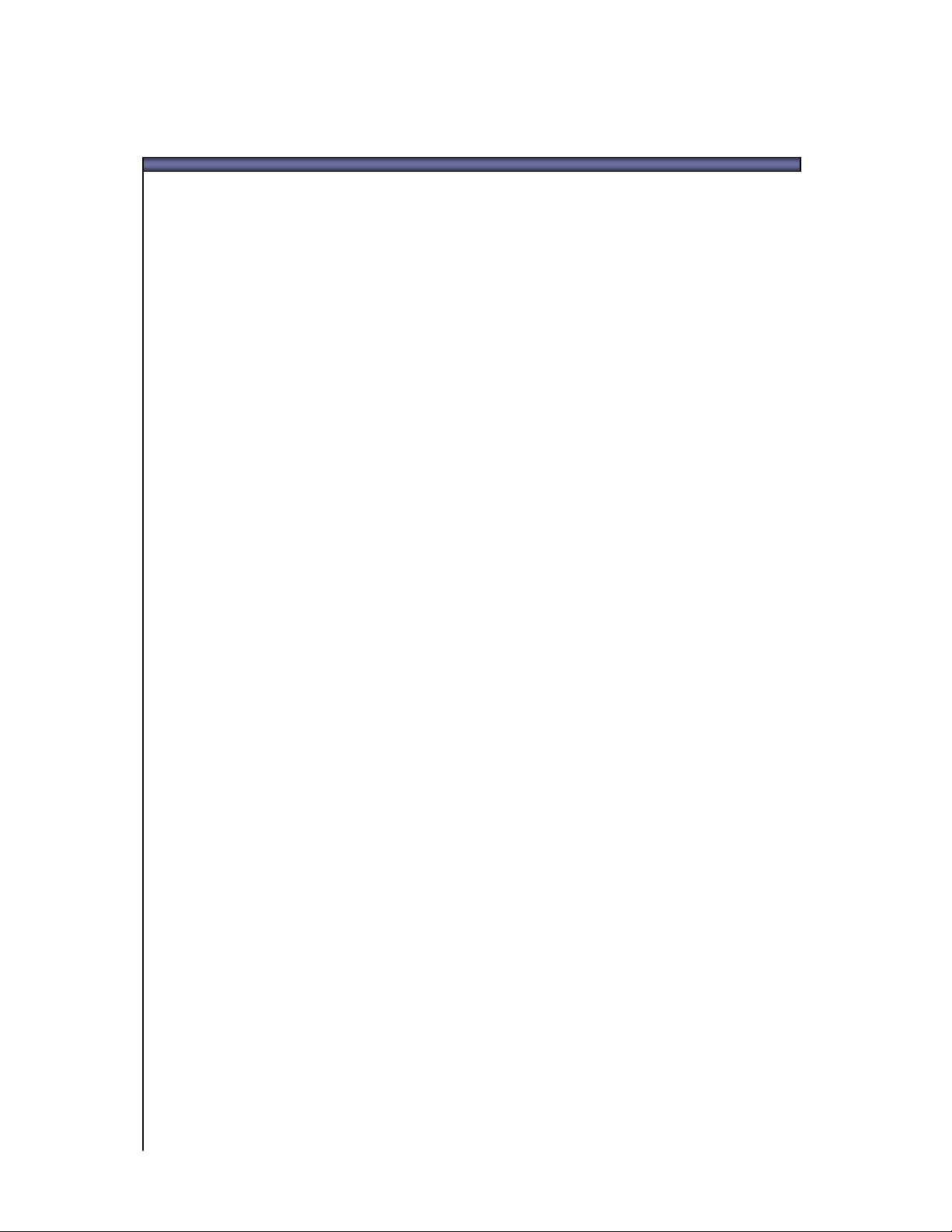
11 EEIINNLLEEIITTUUNNGG
In diesem Kapitel
lernen Sie …
• die
Hauptausstattungsmerkmale von
SIGMA Photo Pro
kennen
• wie diese Anleitung
zu handhaben ist
SIGMA Photo Pro Benutzerhandbuch 1
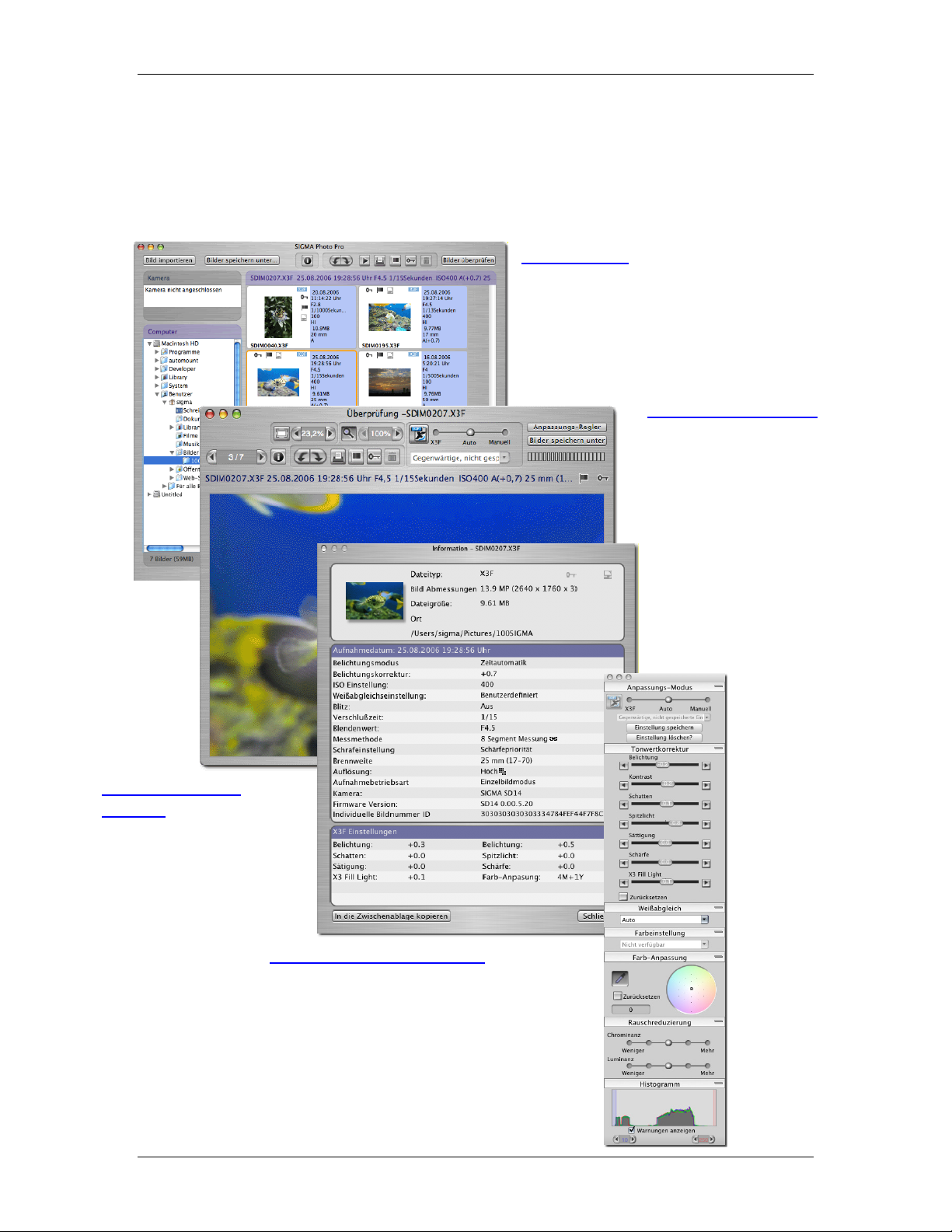
11 EEIINNLLEEIITTUUNNG
G
11..11 ÜÜbbeerr SSIIGGMMAA PPhhoottoo PPrroo
Was Sie in SIGMA Photo Pro tun können; eine schnelle Übersichtstour
Nachstehend sehen Sie die Fenster und Paletten, die Sie in der SIGMA Photo Pro Bildbearbeitungssoftware
der SIGMA Digitalkamera vorfinden. Klicken Sie auf ein beliebiges Fenster oder eine Palette, um zu einer
detaillierten Ansicht zu gelangen.
Hauptfenster
• Kopieren der Bilder von der Kamera auf Ihren
Computer
• Speichern von Bildergruppen in TIFF oder JPEG
• Markieren, Schützen, Drehen und Löschen von
Bildern auf der Kamera oder dem Computer.
• Drucken
• Diaschau
• Dateien umbenennen
Überprüfungsfenster
• Auswählen des
Anpassungsmodus
• Speichern der Bilder
• Vergrößerung von Bilddetails
oder Änderung der
Größenansicht
• Anzeigen der
Belichtungswarnungen
• Markieren, Schützen, Drehen und
Löschen von Bildern
• Durchblättern der im Hauptfenster
angezeigten Bilder
• Aktivieren der Anpassungsregler
• Drucken
• Speichern und Aufrufen der
Einstellungen
BildinformationsFenster
• Anzeigen der
Belichtungsdaten
• Anzeigen der
Dateiinformationen
• Anzeigen der
Konvertierungsinformationen
Anpassungsregler-Palette
• Anpassen von Belichtungskorrektur, Kontrast, Schatten,
Lichter, Sättigung und Aufhelllicht (Fill Light)
• Anpassen der Farbeinstellung
• Laden, Speichern und Löschen benutzerdefinierter
Einstellungen
• Histogrammanzeige
• Einstellen der Belichtungswarnungen
• Einstellen des Weißabgleichs
• Farbraum-Einstellung
• Reduzierung von Farb- und Helligkeitsrauschen
SIGMA Photo Pro Benutzerhandbuch 2
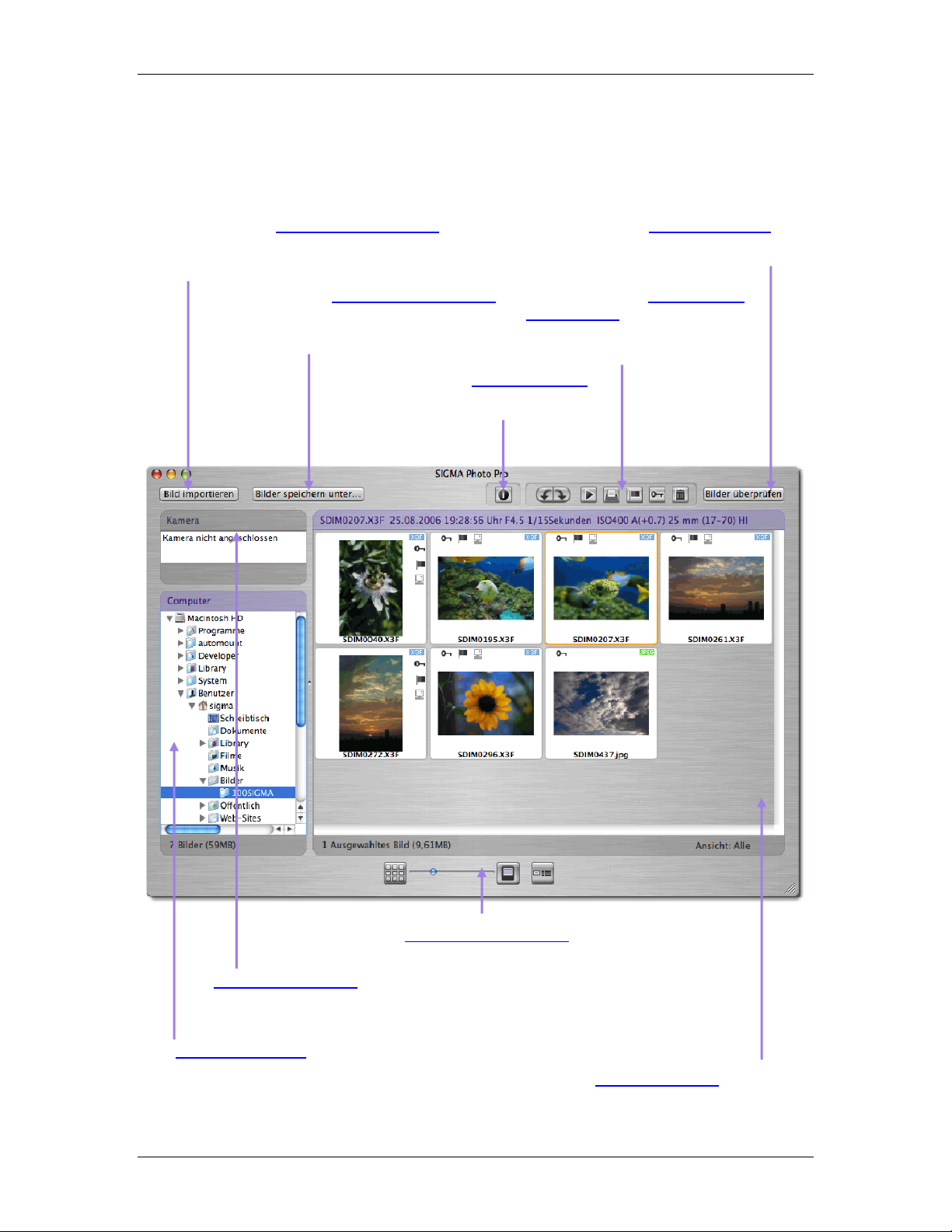
11 EEIINNLLEEIITTUUNNG
G
Hauptfenster Elemente
Nachstehend sehen Sie die Schlüsselelemente, die Sie im Hauptfenster vorfinden. Klicken Sie auf einen
beliebigen Link, um zu dem Kapitel des Handbuches zu gelangen, das detaillierte Beschreibungen zu
diesem Thema enthält.
Klicken Sie auf die Kamera-Bilder kopieren
Schaltfläche S.14, um X3F- Bilder von der Kamera
(nur SD9/SD10) auf den Computer zu kopieren.
Klicken Sie auf die X3F Schaltfläche
die gegenwärtigen Anpassungseinstellungen
mit der X3F Datei zu verknüpfen.
S. 23, um
Klicken Sie auf die Bilder speichern unter...
Schaltfläche S. 31, um X3F Bilder im TIFF
oder JPEG Format zu bearbeiten und zu
speichern
Klicken Sie auf die Info-Schaltfläche
S. 44, um das Bild-Informationsfenster
zu öffnen
Benutzen Sie die Bearbeitungs-
Schaltflächen S. 20 zum Drehen,
Markieren, Schützen oder
Löschen der ausgewählten Bilder
Das Computer-Fenster S.17 zeigt die Laufwerke und
Verzeichnisse auf Ihrem Computer an. In Falle von
SD14/DP1 wird auch ihr Laufwerk angezeigt Klicken
Sie auf ein Laufwerk oder Verzeichnis, um die darin
enthaltenen Bilder anzuzeigen.
Das Kamera-Fenster
zum Computer an (nur SD9/SD10). Ein Klick hierauf öffnet
die Miniaturansicht im Vorschau-Fenster.
Benutzen Sie die Vorschau-Schaltflächen S. 18, um Größe
und Darstellung der Vorschaubilder zu verändern.
S.10 zeigt die Verbindung der Kamera
Das Vorschau-Fenster
Bilder Ihrer Kamera oder eines
ausgewählten Verzeichnisses oder
Ordners Ihres Computers an.
S.16 zeigt die
SIGMA Photo Pro Benutzerhandbuch 3
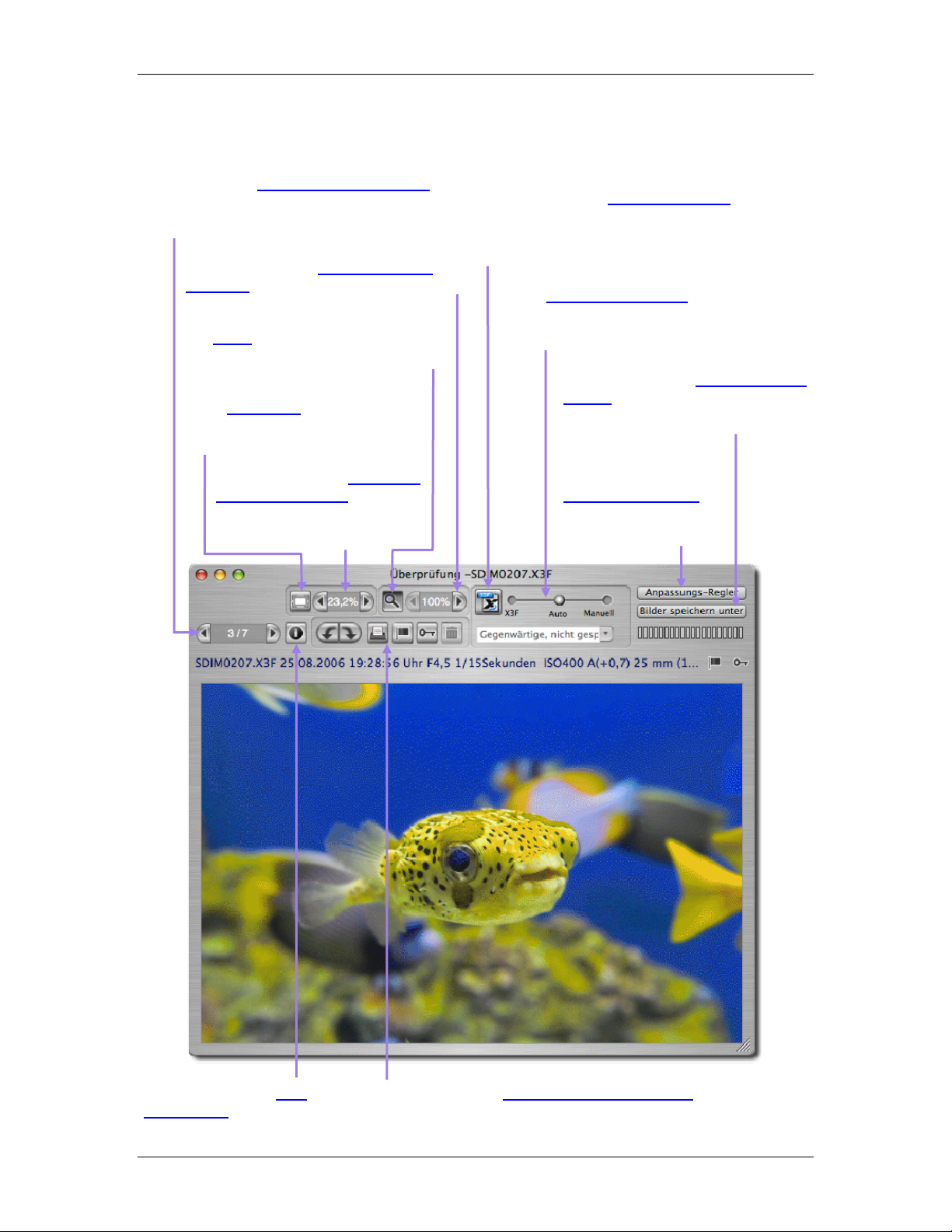
11 EEIINNLLEEIITTUUNNG
G
Überprüfungsfenster-Elemente
Nachstehend sind die Schlüsselelemente des Übersicht-Fensters aufgeführt. Klicken Sie auf einen Link,
um zu dem Kapitel zu gelangen, das detaillierte Beschreibungen hierüber enthält
Drücken Sie die Navigationsschaltflächen
S. 24, um sich vorwärts oder rückwärts
durch die Bilder zu bewegen.
Klicken Sie auf die X3F-Schaltfläche
S.41, um die
gegenwärtigen Anpassungseinstellungen mit der
X3F Datei zu verknüpfen. Im Falle von JPEG oder
TIFF Dateien wird die Datei überschrieben.
Klicken Sie auf die linke oder rechte
Pfeiltaste S.24, um die Vergrößerung der
Lupe zu erhöhen oder zu reduzieren.
Die Lupe
S.24 zeigt einen vergrößerten
Der Anpassungs-Modus
Ansicht der Bilder mit unterschiedlichen,
angewandten Anpassungen
S.26 gestattet die
Bildausschnitt zur Kontrolle feinste
Details.
Die Anpassen Schaltfäche S.25
passt das Bild an die
Fenstergröße an.
Klicken Sie auf die Bilder speichern
unter... Schaltfläche S.32, um X3F Bilder
zu konvertieren und im TIFF oder JPEG
Format zu speichern
Klicken Sie auf die Pfeiltasten
der Anzeigengröße S.25, um
die Bildanzeige zu vergrößern
oder zu verkleinern.
Klicken Sie auf
Anpassungs-Regler S.35
um die AnpassungsRegler Palette zu öffnen
Klicken Sie auf die Info-
Schaltfläche S.44, um das Bild-
Informationsfenster zu öffnen
SIGMA Photo Pro Benutzerhandbuch 4
Benutzen Sie die Bearbeitungs-Schaltflächen
S.20 zum
Drehen, Drucken, Markieren, Schützen oder Löschen des
aktuell angezeigten Bildes
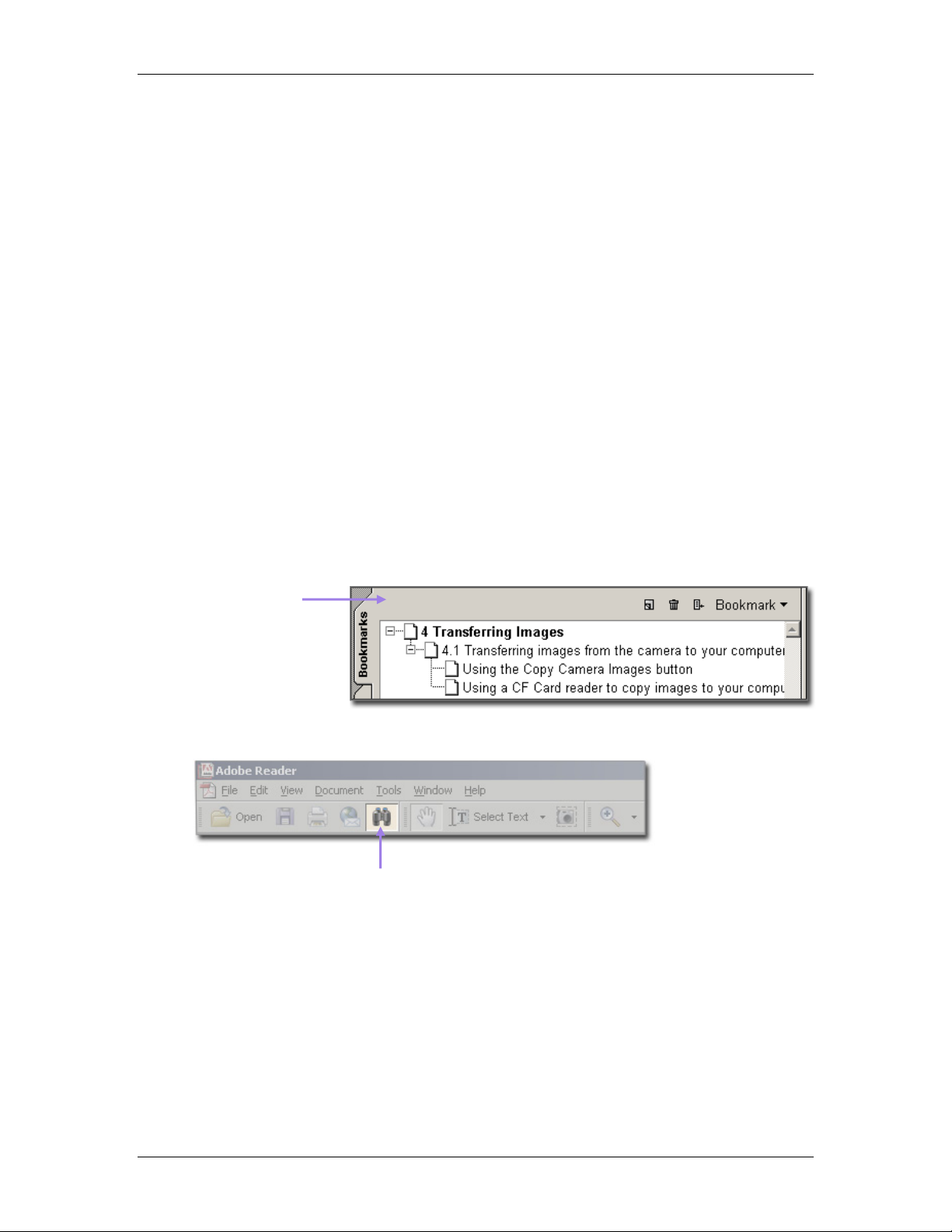
11 EEIINNLLEEIITTUUNNG
G
11..22 ÜÜbbeerr ddiieessee AAnnlleeiittuunngg
Diese Anleitung liefert Informationen über die Installation und den Gebrauch von SIGMA Photo Pro, der
Begleit-Bildbearbeitungssoftware für Ihre SIGMA Digital-Kamera.
Symbole und Vorgehensweisen
• Menü-Pfade werden wie folgt bezeichnet:
Menü-Kopf > Menü-Wahl
• Tastaturbefehle werden wie folgt dargestellt:
Cmd + Buchstabe oder Symbol
„Cmd” ist die Abkürzung für die Befehlstaste im Macintoshsystem.
Navigation durch die Bildschirmversion des Handbuches
Um das SIGMA Photo Pro Handbuch anzuzeigen, während Sie mit der SIGMA Photo Pro arbeiten, wählen
Sie Hilfe > SIGMA Photo Pro Hilfe aus jedem Menü-Fenster.
Die folgenden Merkmale dieser Bildschirmversion des Handbuches im PDF-Format helfen Ihnen, sich
schnell zu orientieren und zurechtzufinden:
Benutzen Sie die
Lesezeichen, um
Hauptthemen zu
finden
Benutzen Sie die
Suchmaske, um
Schlagworte zu finden
SIGMA Photo Pro Benutzerhandbuch 5
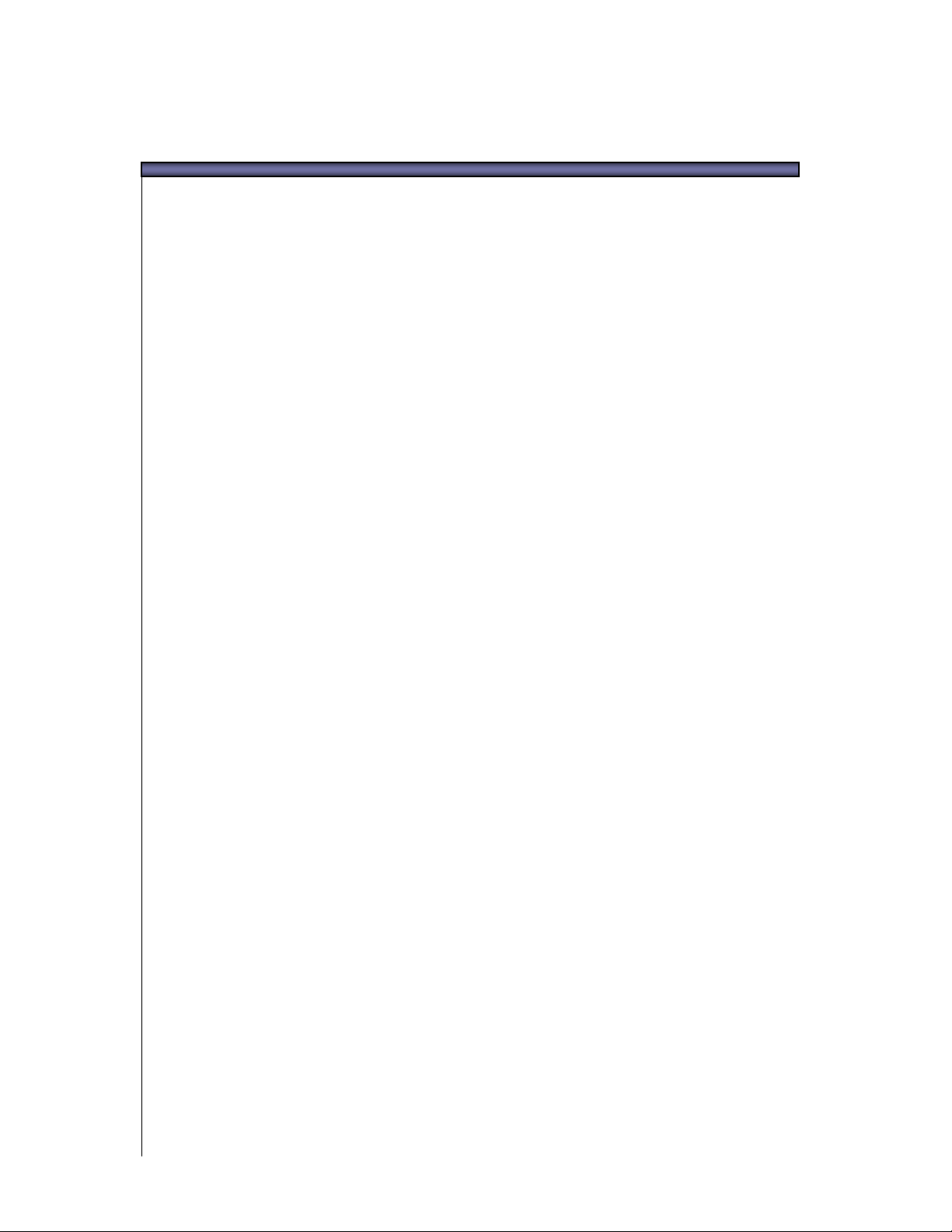
22 CCOOMMPPUUTTEERR SSEETT--UUPP
In diesem Kapitel
lernen Sie …
• wie SIGMA Photo
Pro auf Ihrem
Computer
installiert wird
• wie Ihr Monitor
eingestellt wird
SIGMA Photo Pro Benutzerhandbuch 6
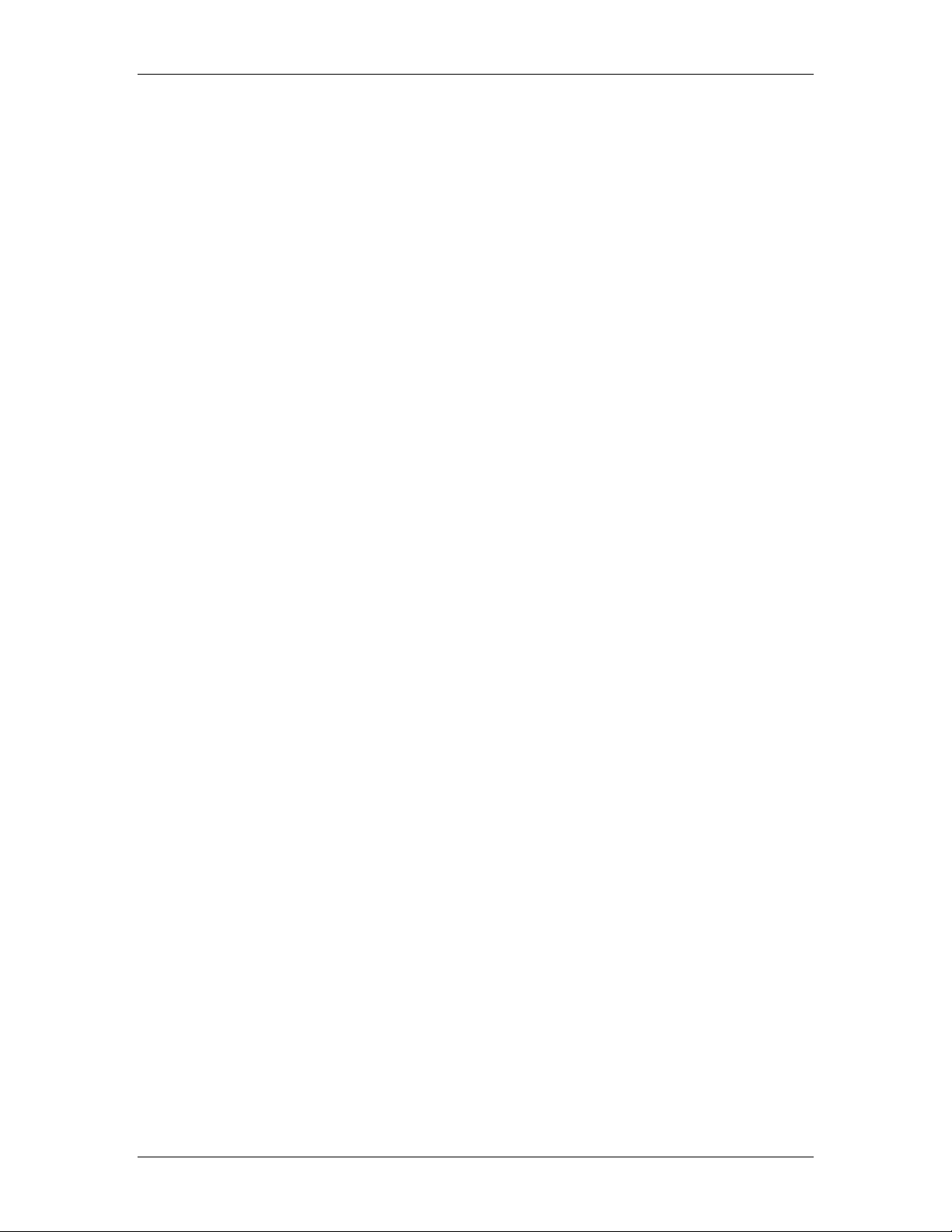
22 CCOOMMPPUUTTEERR SSEETT--UUPP
22..11 IInnssttaallllaattiioonn ddeerr SSooffttwwaarree
Macintosh System-Anforderungen
Falls Sie Ihre SIGMA Digital-Kamera mit einem PC benutzen möchten, gelten folgende
Mindestanforderungen an das System, um SIGMA Photo Pro in Betrieb zu nehmen:
• PowerPC® G4, G5 Processor oder Intel ® Core
TM
Duo Processor
• Mac OS X v 10.4 oder höher.
• 512MB oder mehr RAM
• 1GB freier Festplattenspeicher
• 16-bit (65.000 Farben) Grafikkarte. 24-bit (16.770.000 Farben) empfohlen.
• 1024x768 Bildschirmauflösung oder höher
• USB- oder FireWire- (nur SD9/SD10) Anschluss
• CD-ROM oder DVD-ROM Laufwerk
Installieren und Deinstallieren der Software
SIGMA Photo Pro installieren
Um die Software zu installieren, gehen Sie bitte folgendermaßen vor:
1. Legen Sie die SIGMA Photo Pro CD-ROM in das CD-ROM Laufwerk ein
2. Klicken Sie auf das PhotoPro3.0 Symbol und ziehen Sie den Ordner „SIGMA Photo Pro“ auf den
Ordner Programme auf Ihrer Festplatte.
* Um den Ordner Programme zu öffnen, wählen Sie bitte in der Menüleiste des Finder “Gehe zu” >
Programme.
3. Die Installation ist nach dem Kopiervorgang abgeschlossen.
SIGMA Photo Pro deinstallieren
Um die Software zu deinstallieren, löschen Sie bitte manuell den Ordner SIGMA Photo. Löschen Sie bitte
folgende Ordner oder Dateien.
1. Ziehen Sie mit der Maus den Ordner SIGMA Photo Pro im Ordner Programme in den Papierkorb.
2. Bitte löschen Sie außerdem die folgende Datei:
“com.sigmaphoto.photopro.plist” im Ordner Preferences
(Macintosh HD / Users / User Name / Library / Preferences).
SIGMA Photo Pro Benutzerhandbuch 7
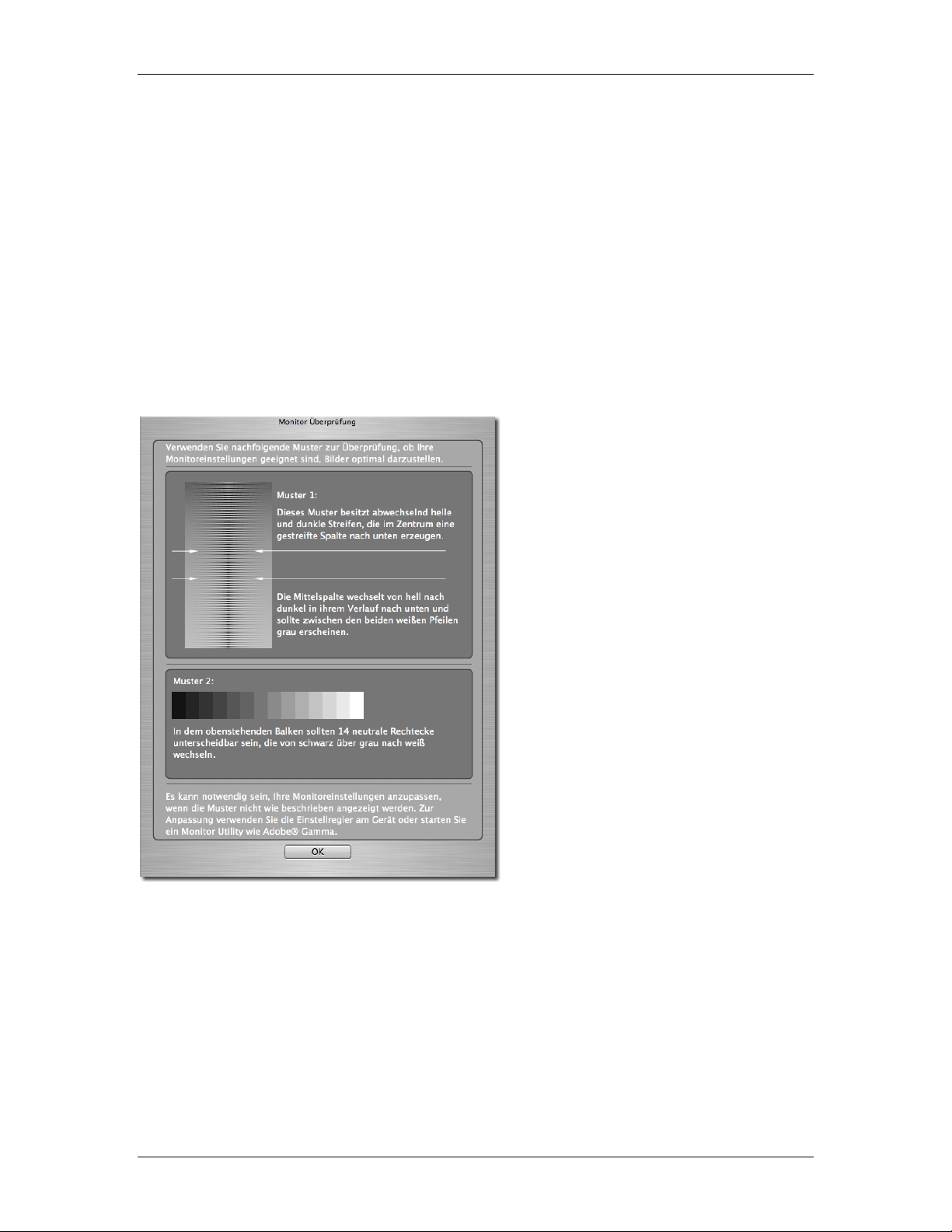
22 CCOOMMPPUUTTEERR SSEETT--UUPP
22..22 KKaalliibbrriieerruunngg IIhhrreess MMoonniittoorrss
Festlegung von Monitor-Helligkeit, Farbe und Kontrast
Sie können die Einstellungen Ihres Monitors innerhalb der SIGMA Photo Pro Software durch Auswahl von
Werkzeuge > Monitor Überprüfung im Hauptfenster kontrollieren.
Die Muster in diesem Dialogfeld dienen nur der Überprüfung der Farbneutralität und des Kontrastes.
Benutzen Sie die Anpassungsregler des Monitors wie in der Hersteller-Bedienungsanleitung beschrieben,
um Einstellungen vorzunehmen.
Um Ihre Bilder auf dem Monitor zu bearbeiten, benötigen Sie einen Bildschirm, der die Farben
übereinstimmend umsetzt. Im Laufe der Zeit verändern sich die Darstellungseigenschaften Ihres
Bildschirms, daher sollten Sie die Einstellungen des Monitors regelmäßig überprüfen. Ziehen Sie hierzu die
Bedienungsanleitung Ihres Monitors zu Rate und nehmen Sie die Kalibrierung wie vom Hersteller
empfohlen vor.
Verwenden eines bereits bestehenden Monitor-Profils
Für Informationen bezüglich Monitor-Profile
konsultieren Sie bitte die Bedienungsanleitung
Ihres Monitors, der Profiling Software oder des
Betriebssystems.
Wählen der idealen Bildschirmauflösung für Ihre Monitorgröße
SIGMA Photo Pro ist für die Darstellung auf
einem Bildschirm mit einer Auflösung von
800x600 optimiert, der sichtbare Bereich für
Bilder und Vorschauen ist indessen bei dieser
kleinen Monitorgröße nicht maximiert. Eine
Bildschirmauflösung von 1024x768 oder höher
bietet Ihnen die größte Flexibilität beim
Betrachten und Bearbeiten Ihrer Bilder. Sie
können das Haupt- oder Überprüfungsfenster
anpassen, das Vorschau-Fenster innerhalb des
Hauptfensters anpassen oder das Fenster frei
auf dem Desktop positionieren.
SIGMA Photo Pro Benutzerhandbuch 8
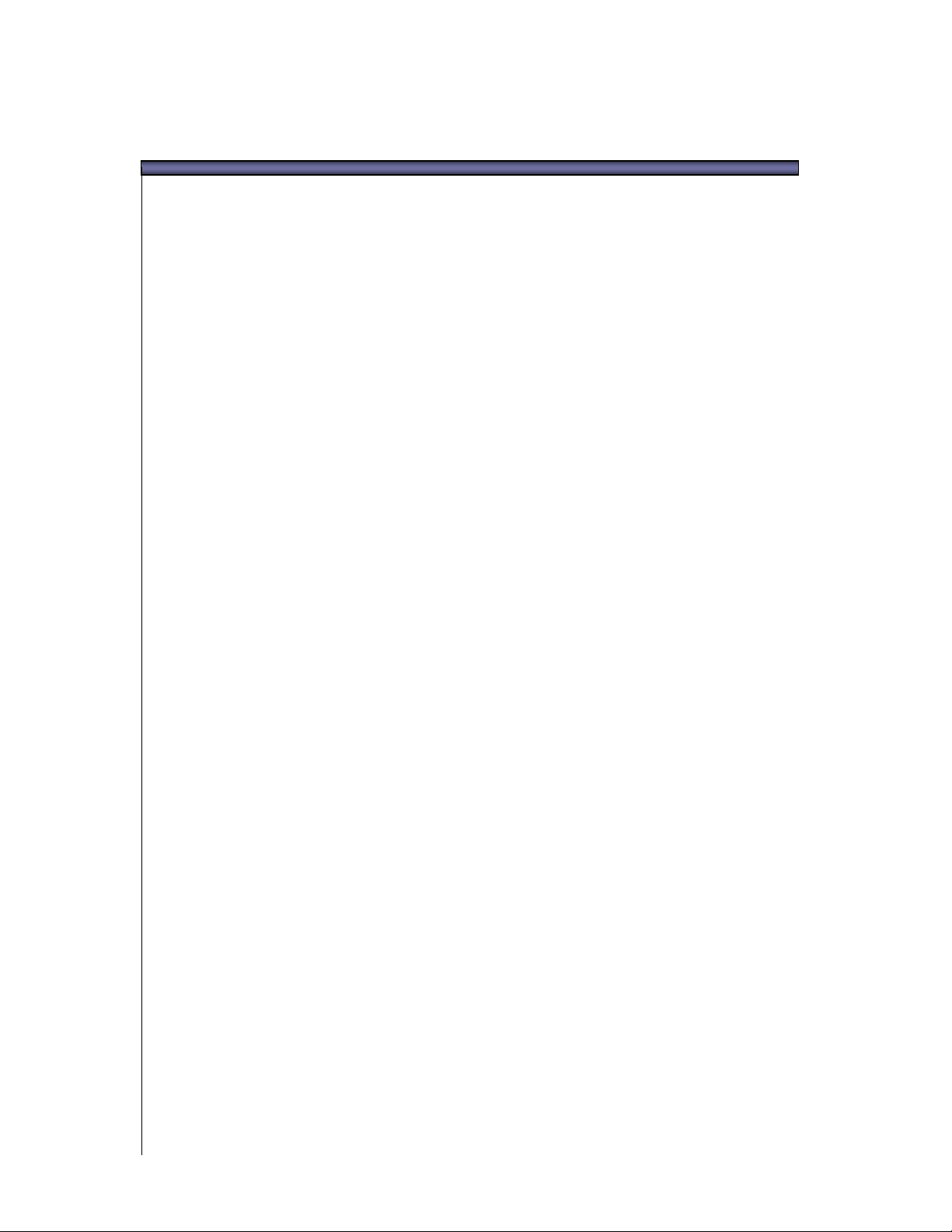
33 BBEEVVOORR SSIIEE BBEEGGIINNNNEEN
N
In diesem Kapitel
lernen Sie ...
• wie Sie Ihre
Kamera mit Ihrem
Computer
verbinden
• wie Sie SIGMA
Photo Pro starten
SIGMA Photo Pro Benutzerhandbuch 9
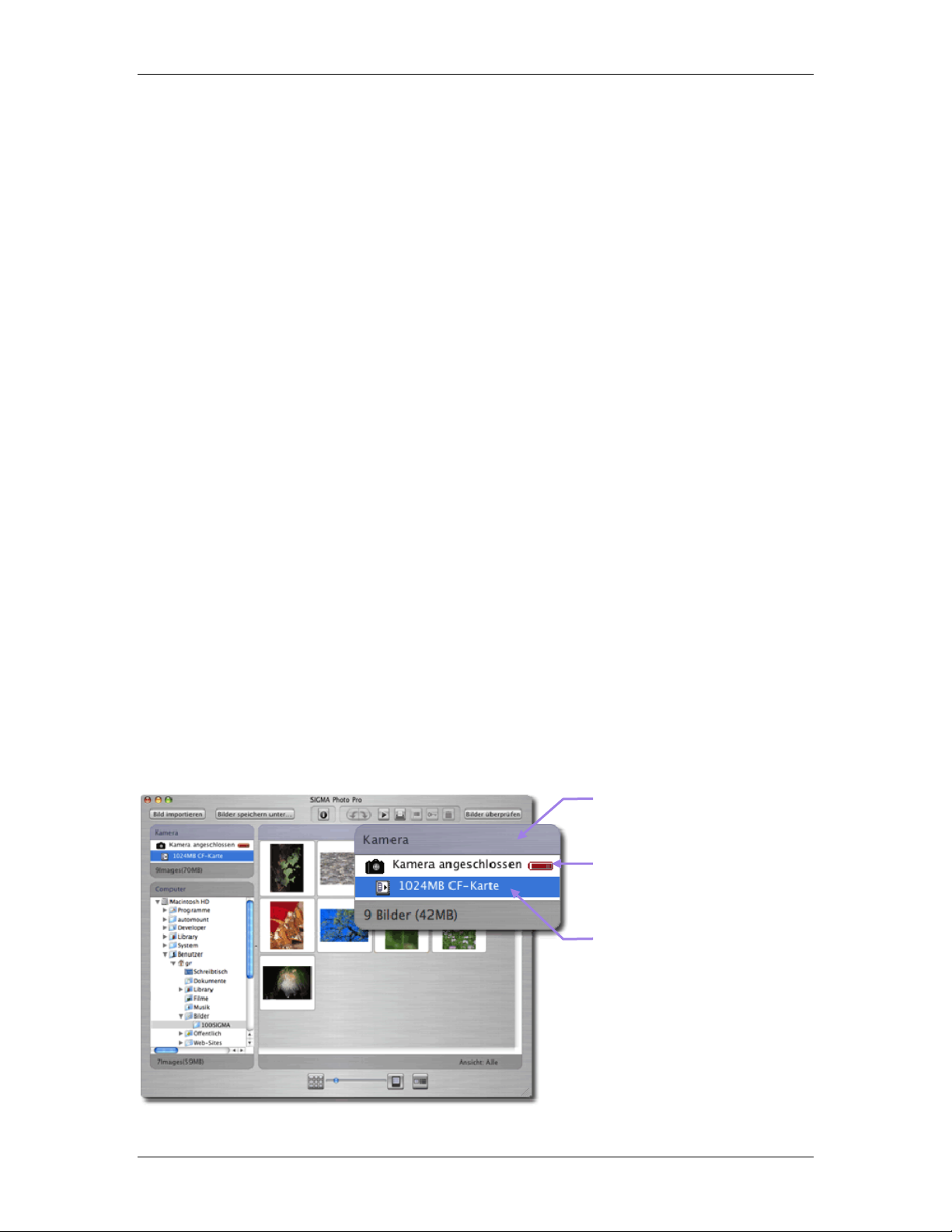
33 BBEEVVOORR SSIIEE BBEEGGIINNNNEEN
N
33..11 AAnnsscchhlliieeßßeenn ddeerr KKaammeerraa aann IIhhrreenn CCoommppuutteerr
Unter Verwendung der SIGMA Photo Pro können mehrere SIGMA SD14 oder DP1 Kameras gleichzeitig
mit einem Computer verbunden werden. Im Falle der DSLR-Kameras SIGMA SD9 und SD10 kann immer
nur eine dieser Kameras an den Computer angeschlossen werden.
Bitte trennen Sie die Verbindung zwischen anderen Digitalkameras und dem Computer, um ein
störungsfreies Arbeiten der Software zu gewährleisten.
Verbinden der Kabel
Bevor Sie Ihre Kamera mit dem Computer über USB Kabel oder IEEE 1394 (FireWire™) Kabel (nur
SD9/SD10) verbinden, stellen Sie bitte sicher, dass sie ausgeschaltet ist. Stecken Sie das Kabel in den
Computer und die Kamera. Verbinden Sie die Kamera niemals gleichzeitig über USB und IEEE 1394
(FireWire™) mit dem Computer.
Einschalten der Kamera
Schalten Sie die Kamera wie im Handbuch beschrieben ein. SIGMA Photo Pro erkennt die Kamera nicht,
bis sie nach dem Verbinden mit dem Computer eingeschaltet wird.
Anschließen der SD14/DP1 an den Computer
Verbinden Sie zuerst die SD14 oder DP1 und den Computer mittels des im Lieferumfang enthaltenen USBKabels und schalten Sie danach die Kamera ein. Die SD14/DP1 wird als
„Wechselspeichermedium“ (Volume) angezeigt. (Die SD14/DP1 erscheint auf dem Desktop mit einem
“Wechselspeichermedium” (Volume) -Symbol.)
Um alle Bilder der CF/SD-Karte in der Kamera als Miniaturansicht zu betrachten, klicken Sie auf das
SD14/DP1 Verzeichnis im Vorschau-Fenster.
Ein leeres Vorschau-Fenster bedeutet, dass keine Bilder auf der CF/SD-Karte der Kamera gefunden wurden.
Hinweis: Die SD14 oder DP1 wird als „Wechselspeichermedium“ (Volume) erkannt. Deshalb werden
Akkuladezustand und Kapazität der Speicherkarte nicht angezeigt.
Anschließen der SD9/SD10 an den Computer
SIGMA Photo Pro startet automatisch, sobald Kamera und Computer miteinander verbunden sind und die
Kamera eingeschaltet wird. Die auf der CF-Karte gespeicherten Bilder werden als Miniaturansicht im
Vorschau-Fenster dargestellt..
Die Kamera- und CF-KartenSymbole kennzeichnen die
Verbindung.
Die blaue Titelleiste kennzeichnet,
dass die Bilder der Kamera im
Vorschau-Fenster angezeigt werden.
Das Batterie/Netzteil-Symbol
kennzeichnet die Stromversorgung der
Kamera.
SIGMA Photo Pro Benutzerhandbuch 10
